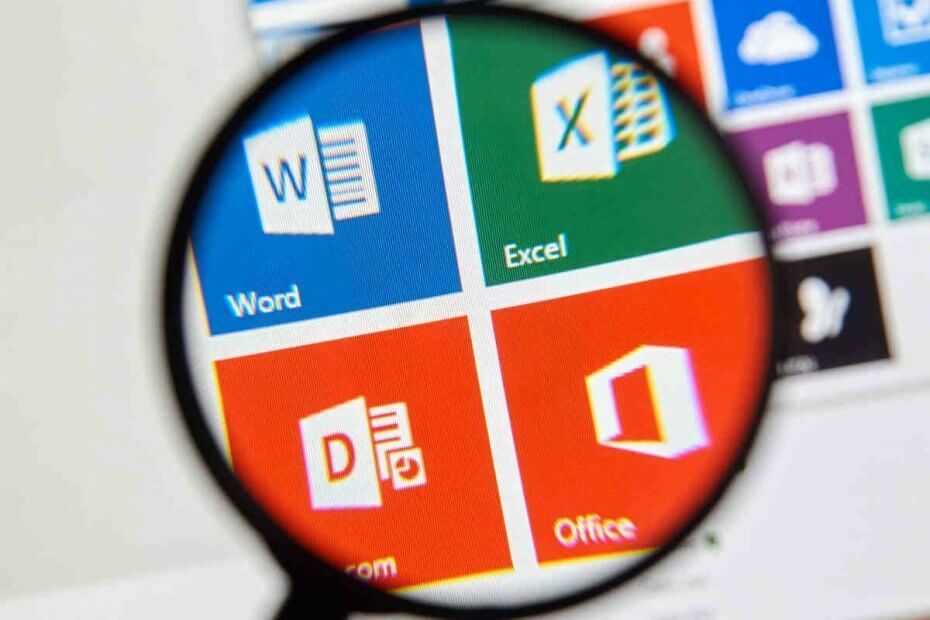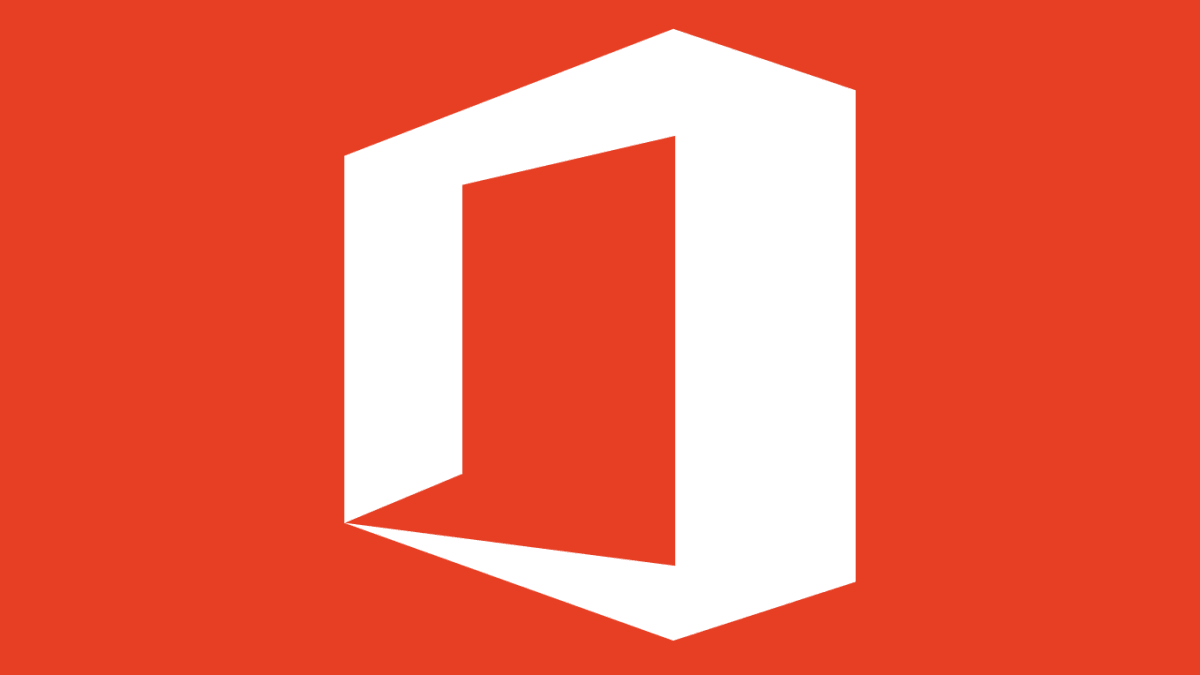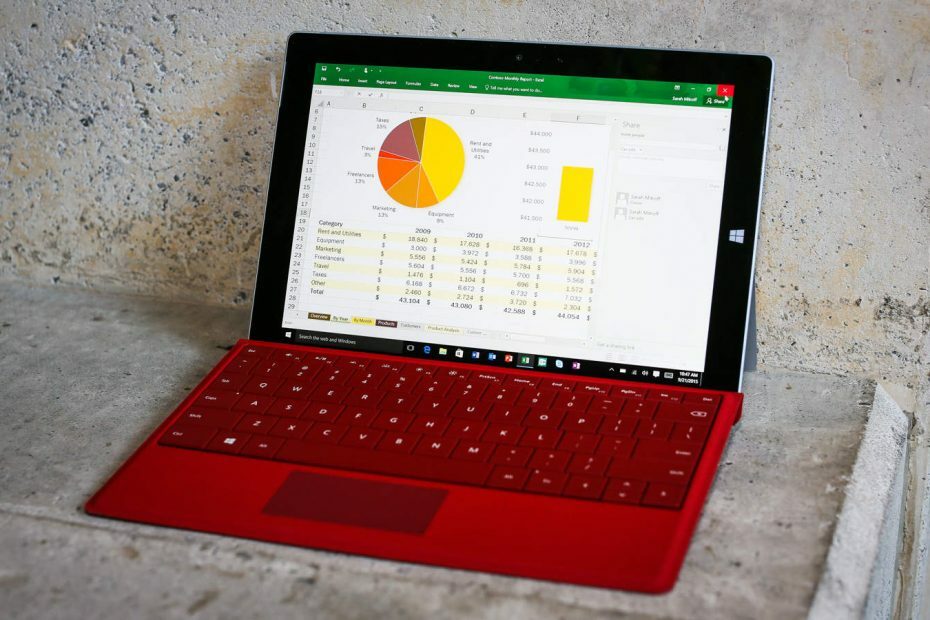Αυτό το λογισμικό θα διατηρήσει τα προγράμματα οδήγησης σας σε λειτουργία και σε λειτουργία, διατηρώντας έτσι ασφαλή από συνηθισμένα σφάλματα υπολογιστή και αστοχία υλικού. Ελέγξτε όλα τα προγράμματα οδήγησης τώρα σε 3 εύκολα βήματα:
- Κατεβάστε το DriverFix (επαληθευμένο αρχείο λήψης).
- Κάντε κλικ Εναρξη σάρωσης για να βρείτε όλα τα προβληματικά προγράμματα οδήγησης.
- Κάντε κλικ Ενημέρωση προγραμμάτων οδήγησης για να λάβετε νέες εκδόσεις και να αποφύγετε δυσλειτουργίες του συστήματος.
- Το DriverFix έχει ληφθεί από το 0 αναγνώστες αυτόν τον μήνα.
Υπάρχουν περισσότερα προβλήματα με τις εφαρμογές του Office 2016 από ό, τι αναμενόταν. Αυτή τη φορά, οι χρήστες του OneNote 2016 παραπονιούνται ότι το μελάνι εξαφανίζεται ενώ εργάζονται στα έργα τους. Έχουμε λοιπόν μερικές λύσεις που μπορεί να σας βοηθήσουν να επαναφέρετε το μελάνι σας στο OneNote 2016.

Τρόπος διόρθωσης προβλήματος εξαφάνισης μελανιού στο OneNote 2016
Λύση 1 - Εγκαταστήστε την πιο πρόσφατη ενημέρωση για το OneNote 2016
Όχι πολύ περισσότερο μετά την κυκλοφορία του Office 2016 και εμφανίστηκε αυτό το πρόβλημα, οι άνθρωποι παραπονέθηκαν για αυτό Τα φόρουμ της Microsoft και τα άτομα από τη Microsoft τα άκουσαν, καθώς ανακοίνωσαν έναν επίσημο ενημέρωση-επιδιόρθωση. Η ενημέρωση έφτασε στις 2 Οκτωβρίου, οπότε αν δεν το κάνατε, θα πρέπει να πάτε και να ελέγξετε για ενημερώσεις για το OneNote 2016 σας. Αυτή είναι η αθροιστική ενημέρωση για τα Windows 10, οπότε εκτός από την επιδιόρθωση του OneNote, θα πρέπει να επιφέρει βελτιώσεις και βελτιώσεις στο ίδιο το σύστημα.
Λύση 2 - Απενεργοποίηση αυτόματης αναγνώρισης υλικού
Ορισμένα άτομα προτείνουν επίσης ότι εάν εξακολουθείτε να αντιμετωπίζετε προβλήματα με το μελάνι στο OneNote 2016, ακόμη και μετά την εφαρμογή της πιο πρόσφατης ενημέρωσης, θα πρέπει να απενεργοποιήσετε την αυτόματη αναγνώριση γραφής. Για να απενεργοποιήσετε αυτήν τη δυνατότητα στο OneNote 2016, κάντε τα εξής:
- Ανοίξτε το OneNote 2016
- Μεταβείτε στην καρτέλα Αρχείο, Επιλογές και, στη συνέχεια, στην καρτέλα Για προχωρημένους
- Καταργήστε την επιλογή Ενεργοποίηση αυτόματης αναγνώρισης γραφής

Τώρα προσπαθήστε να γράψετε με το στυλό σας και δεν θα πρέπει να έχετε προβλήματα.
Λύση 3 - Μετακινήστε τα αρχεία σας από το OneDrive
Αλλά σε περίπτωση που εξακολουθείτε να έχετε προβλήματα με το μελάνι σας στο OneNote 2016, υπάρχει ένα άλλο πράγμα που μπορείτε να δοκιμάσετε. Μπορείτε να προσπαθήσετε να μετακινήσετε τις σημειώσεις σας από το OneDrive. Εάν οι σημειώσεις σας είναι πολύ μεγάλες, μπορεί να χρειαστεί λίγος χρόνος για να μεταφορτωθούν και να συγχρονιστούν και αυτό εμποδίζει την κανονική εγγραφή της πένας σας. Επομένως, αν δεν λειτούργησε τίποτα από τα παραπάνω, μπορείτε επίσης να κάνετε μια λύση. Μόλις ολοκληρώσετε τις σημειώσεις σας, μπορείτε να τις μετακινήσετε ξανά στο OneDrive για να τις διατηρήσετε ασφαλείς.
Διαβάστε επίσης: Επιδιόρθωση: Το Outlook 2016 Crashes on Launch